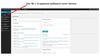Похожие презентации:
Делаем баннер
1. Урок #1
Делаем баннер2. Создаем файл и выбираем категорию «заказная»
СОЗДАЕМ ФАЙЛ ИВЫБИРАЕМ КАТЕГОРИЮ
«ЗАКАЗНАЯ»
С размером ширины 30 и с высотой 10
3. Берем инструмент «текст» и пишем текст который нам нужен, по желанию можете поменять цвет фона
Вот так у меня.4. Теперь кликаем два раза левой кнопкой мыши на слой с текстом чтобы вылезла вот такая табличка. Ставим галочку у пункта «тень».
Я выбрала параметры:Непрозрачность – 75
Смещение – 3 пикс.
Размах – 14%
Размер – 7 пикс.
Теперь кликаем два
раза левой кнопкой
мыши на слой с
текстом чтобы
вылезла вот такая
табличка. Ставим
галочку у пункта
«тень». Параметры
выбирайте сами, не
забудьте перейти на
пункт «тень»
5. Нажимаем ctrl и t и уменьшаем картинку до нужного нам размера
Теперь открываем картинку в пнг иперемещаем ее на фото с текстом.
Чтобы переместить картинку берем инструмент
«перемещение» и просто двигаем картинку на текст
Нажимаем ctrl и t и уменьшаем
картинку до нужного нам размера
6. Так же, как мы два раза нажимали на текст, нажимаем на картинку что мы перетащили на наш текст. Тоже ставим галочку около тени.
Выбираем нужныепараметры.


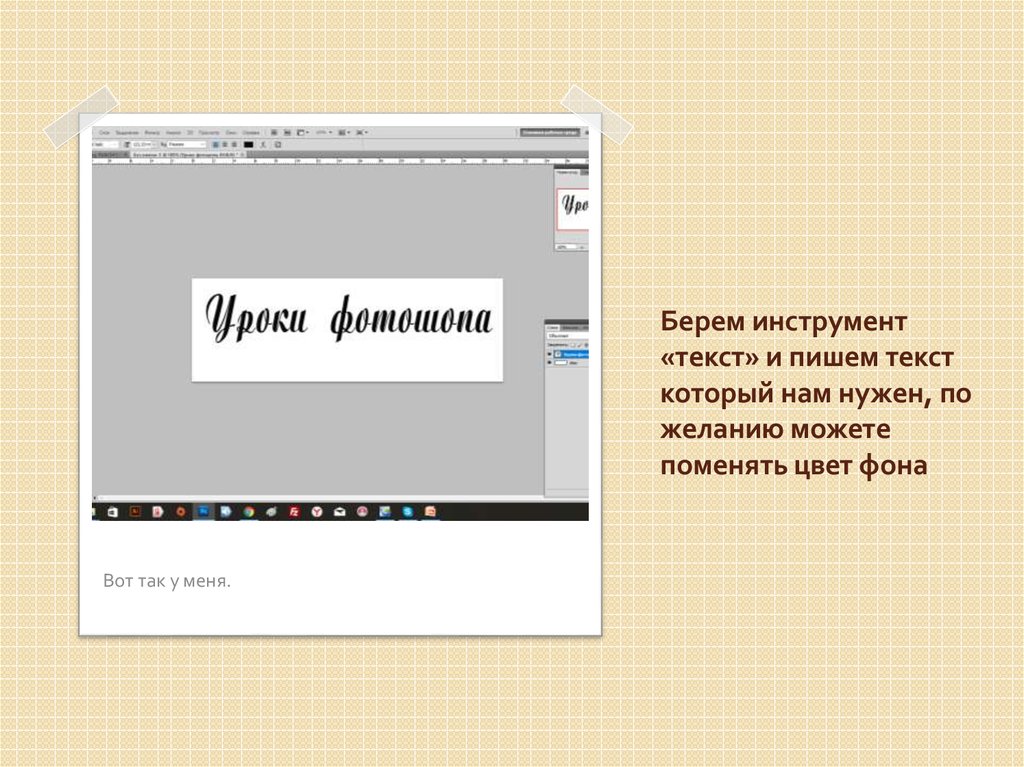




 Программное обеспечение
Программное обеспечение